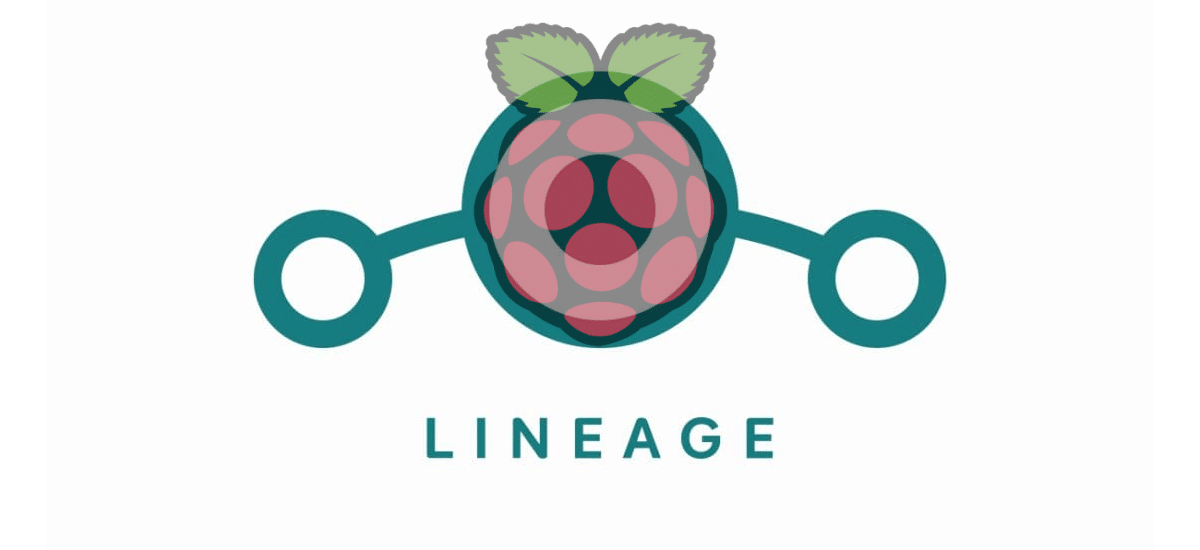
Đầu năm 2020 viết một bài viết trong đó chúng tôi đã giải thích cách cài đặt Android TV trên bảng mâm xôi nổi tiếng. Trong tiêu đề, chúng tôi đã tự hỏi mình "nó có đáng không?", Đặc biệt là khi xem xét các thiết bị Android TV rẻ hơn, nhưng bất kỳ hệ thống nào cũng đáng giá nếu chúng ta đã có một và một số thẻ nhớ microSD bổ sung. Đó là một trong những điểm mạnh của Raspberry Pi: thay đổi thẻ, chúng tôi thay đổi hệ thống và ở đây chúng tôi sẽ hướng dẫn bạn cách cài đặt nó Android 11.
Có một số cách để cài đặt Android trên Raspberry Pi, nhưng không phải tất cả chúng đều dễ dàng, hoạt động tốt hoặc cập nhật. Dự án luôn hoạt động tốt là CyanogenMod, đã chết để trỗi dậy từ đống tro tàn của nó như LineageOS. Những gì nó chính thức cung cấp cho chúng ta cho Raspberry Pi là Android 7.x, nhưng KonstaKANG nó đang quan tâm đến việc cập nhật nó lên phiên bản mới nhất, và tôi nghĩ nó đang hoạt động tốt. Bạn đã tạo nhiều hình ảnh cho các thiết bị khác nhau và hình ảnh mới nhất cho bo mạch phổ biến nhất trên thị trường là LineageOS 18.1.
Android 11 trên Raspberry Pi của bạn
Điều quan trọng nhất trong bài viết này là đề cập đến việc nhà phát triển này và công việc của anh ấy tồn tại. Khi chúng tôi biết điều đó, quá trình cài đặt vẫn giống như mọi khi:
- Chúng tôi đi đến trang nhà phát triển. Kể từ ngày 30/3/21, phiên bản mới nhất hiện có tại liên kết này. Cần lưu ý rằng nhà phát triển không phải là một phần của một dự án lớn và anh ta muốn rằng chúng tôi không đặt các liên kết trực tiếp đến các bản tải xuống mà đến trang web của anh ta. Chúng tôi làm điều đó như thế này. Ngoài ra, có rất nhiều thông tin liên quan ở đó, chẳng hạn như cách cài đặt GApps hoặc cách vào Chế độ khôi phục.
- Chúng tôi tải xuống hình ảnh.
- Khi tệp được tải xuống, chúng tôi giải nén nó. Nhận xét về nó có vẻ tốt vì gần đây tôi đã quên và bước tiếp theo không suôn sẻ.
- Chúng tôi flash hình ảnh trên thẻ nhớ microSD. Đối với điều này, chúng tôi có thể sử dụng các phương pháp khác nhau, nhưng tôi khuyên bạn nên thợ khắc bằng a cít.
- Khi quá trình kết thúc, chúng tôi mở trình quản lý phân vùng. Tôi giới thiệu GParted; kẻ từ KDE đã giở trò với tôi.
- Chúng tôi nhấp chuột phải và chọn "Thay đổi kích thước".
- Phân vùng cuối cùng, chúng tôi kéo căng nó để nó lấp đầy tất cả không gian trống. Nếu vì lý do nào đó mà chúng ta muốn, chúng ta không thể thực hiện tất cả các bước và tạo thêm một phân vùng.
- Chúng ta bấm vào chữ "V" để thay đổi có hiệu lực.
- Chúng tôi lấy thẻ ra khỏi PC, đặt nó vào Raspberry Pi và bắt đầu. Trợ lý giống như trợ lý của LineageOS dựa trên Android-x86.
- Nếu chúng tôi muốn sử dụng GApps, được khuyến nghị, chúng tôi tải chúng xuống từ liên kết này (Điều này không ảnh hưởng gì đến việc chúng tôi đặt nó) và đặt ZIP vào USB.
- Chúng tôi đi đến Cài đặt / Hệ thống, chúng tôi hiển thị «Nâng cao» và chúng tôi nhập «Cử chỉ».
- Trong «Power menu», chúng tôi kích hoạt «Khởi động lại nâng cao».
- Bây giờ, chúng tôi nhấn và giữ F5, chúng tôi nhấp vào «Khởi động lại» và sau đó vào «Khôi phục»
- Chúng tôi sẽ Cài đặt, chúng tôi chọn USB, sau đó là ZIP với GApps và chúng tôi trượt nút màu xanh sang bên phải để xác nhận. Khi chúng tôi bắt đầu, chúng tôi sẽ có Google Play, nơi đáng để tải xuống một trình duyệt khác.
Tốt hơn Android TV?
Sau một thời gian dùng thử và có Android TV, tôi nghĩ vâng điều đó tốt hơn. Có khả năng là một số video hoặc dịch vụ trông không đẹp như trong một "hộp" được thiết kế đặc biệt, nhưng các ứng dụng không hoạt động trên Android TV lại hoạt động. Trải nghiệm sẽ cải thiện rất nhiều nếu chúng ta có bàn phím với bảng điều khiển cảm ứng tích hợp, vì những gì chúng ta sẽ có trên màn hình sẽ giống như chúng ta có trên điện thoại với hệ điều hành di động của Google. Ví dụ, Telegram hoạt động hoàn hảo và chúng ta có thể mở Firefox trực tiếp mà không cần cài đặt Sideload Launcher. Không phải đề cập đến tất cả các trình giả lập. Ngoài ra, nó còn tương thích với các điều khiển IR, và nhiều ứng dụng cũng tương thích với các phím điều hướng.
Mặc dù nó hoạt động khá tốt, KonstaKANG Nó cũng cho chúng tôi biết trên trang web của mình cách cập nhật mà không làm mất dữ liệuMặc dù về cơ bản quy trình là tạo một bản sao lưu, thay thế hệ thống cũ bằng hệ thống mới và khôi phục bản sao. Nếu nó vẫn diễn ra như trước đây, tôi không khuyên bạn nên cập nhật, trừ khi nó thêm một chức năng hoặc hỗ trợ mới mà chúng tôi cần. Điều tôi hiểu rõ là với Android 11, tôi có trung tâm đa phương tiện tốt nhất có thể trên Raspberry Pi. Và nếu tôi bỏ lỡ điều gì đó, tôi luôn có thể đổi thẻ và kéo Manjaro ARM.
Tốt
Nó có tương thích với quả mâm xôi cũ hơn không?